Parfois, lorsque vous essayez d'accéder à vos fichiers et dossiers sur un PC ou un disque dur, le message suivant peut apparaître : "le fichier n'est pas accessible par le système 1920". Ce problème peut survenir pour diverses raisons dans Windows 10/8/7 qui vous empêchent d'accéder aux fichiers du système.
La plupart de ces fichiers sont partagés soit sur le nuage, soit sur un réseau. Il peut également s'agir de fichiers de courrier ordinaire liés au retour en arrière du système d'exploitation ou aux mises à jour de Windows.
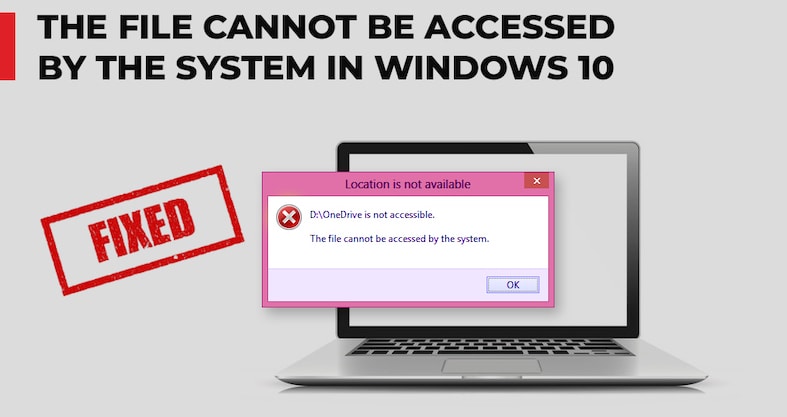
Le fichier n'est pas accessible par le système 1920 se produit lorsque votre système n'est pas en mesure de l'ouvrir. Si vous êtes confronté à ce problème, vous êtes au bon endroit.
Dans cet article, nous avons examiné les solutions permettant de résoudre l'erreur "le système ne peut pas accéder au fichier".
Jetez un coup d'œil !
Partie 1. Causes de "Erreur OS 1920 - Le fichier n'est pas accessible par le système" ?
L'erreur OS 1920 est vaste et peut se produire pour de nombreuses raisons. Nous avons énuméré ici les causes possibles de cette erreur, ce qui peut vous aider à mieux la comprendre.
-
Cette erreur peut se produire en raison d'un système de fichiers corrompu ou de données non valides. Lorsque vous déplacez des données entre deux disques ou deux ordinateurs, il y a de fortes chances que les fichiers soient corrompus par des logiciels malveillants ou des virus.
-
Lorsque vous déplacez les LUNS de Windows 2008 vers Windows 2012, l'erreur OS error 1920 the file cannot be accessed by the system peut se produire.
-
Si la structure des fichiers dans l'explorateur Windows est corrompue, vous pouvez également rencontrer cette erreur pour vos fichiers. Là encore, de nombreuses raisons peuvent être à l'origine de ce problème, notamment le déplacement des données entre différents lecteurs.
-
Si OneDrive est corrompu ou n'accède pas aux fichiers locaux, vous pouvez également être confronté à l'erreur OS 1920. La plupart du temps, cela peut se produire en raison d'un changement de l'utilisateur connecté.
-
Enfin, le module Robocopy de Windows peut également provoquer un message d'erreur.
Nous espérons que vous connaissez maintenant les causes de l'erreur OS 1920, alors soyez prudent avec votre système afin qu'il puisse accéder à vos fichiers.
Nous allons trouver des solutions à l'erreur Win 1920 ; le fichier n'est pas accessible par le système !
Partie 2. 5 méthodes pour résoudre "Win Error - The File Cannot Be Accessed by The System" (Erreur Win - Le fichier ne peut pas être accédé par le système)
Solution 1. Exécution d'un démarrage propre dans le système d'exploitation Windows
La première chose à faire est de nettoyer le démarrage du système d'exploitation Windows. Suivez les étapes suivantes :
-
Tout d'abord, vous devez taper "MSConfig" dans la barre de recherche et appuyer sur "enter". Vous pouvez ainsi ouvrir les fenêtres de configuration du système.
-
Sélectionnez ensuite "Démarrage sélectif" dans l'onglet général.
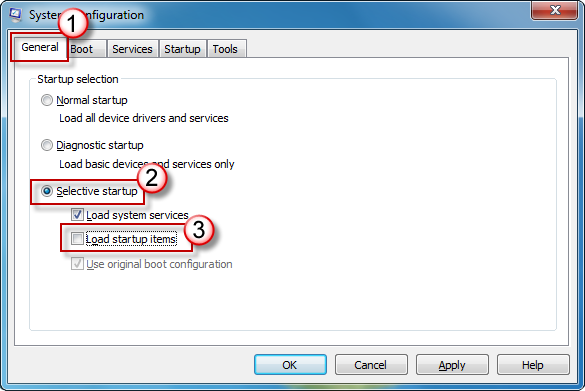
-
Ensuite, allez dans l'onglet "Services" et cliquez sur "Désactiver tout".
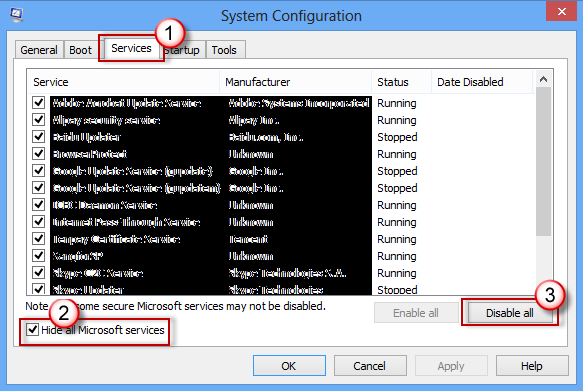
-
Passez ensuite à la section "Démarrage" pour ouvrir la fenêtre "Gestionnaire des tâches".
-
Vous pouvez maintenant voir les applications qui causent le problème dans votre système de démarrage. Désactivez toutes ces applications.
-
Enfin, cliquez sur "OK" pour redémarrer le système, si vous y êtes invité.
C'est ainsi que vous pouvez nettoyer le système de démarrage. Et si le fichier auquel le système ne peut accéder est dû à un problème de démarrage, il sera résolu.
Solution 2. Recherche dans "DE/actions" dans Disque original
Vous essayez d'accéder à d'anciens dossiers partagés à partir d'anciens disques, mais vous ne parvenez pas à les ouvrir ? Si c'est le cas, c'est peut-être parce que vous avez mis à jour Windows avec une nouvelle procédure d'installation.
Mais si votre ancien disque correspond à l'installation précédente de votre système, il se peut que vous trouviez les fichiers dans son dossier caché, DE/shares. Vous pouvez également trouver ce dossier dans le lecteur D de votre disque dur.
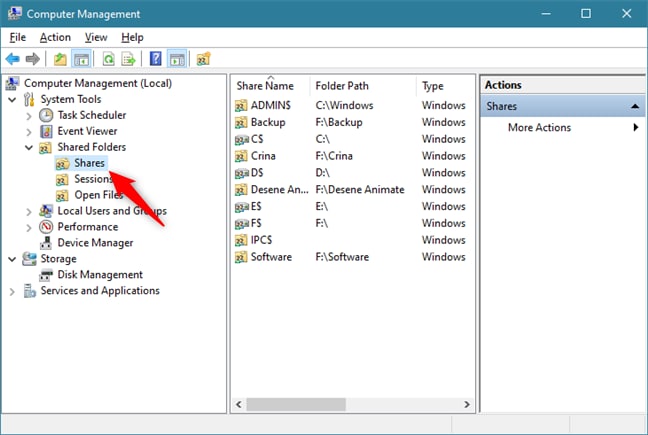
Pour afficher les fichiers, vous devez activer l'option d'affichage des fichiers cachés dans votre système. Pour ce faire, suivez les étapes mentionnées ci-dessous.
-
Tout d'abord, ouvrez l'explorateur Windows, cliquez sur Affichage et choisissez Options > Changer de dossier. Ensuite, allez dans les options de recherche.
-
Choisissez maintenant l'onglet Affichage et cochez l'option "Afficher les fichiers, dossiers et lecteurs cachés".
Voici comment ouvrir les fichiers et dossiers cachés dans le nouveau système d'exploitation Windows après l'installation.
Solution 3. Recherchez les volumes enjambés
Un volume étendu est un volume dynamique qui contient de l'espace disque sur plus d'un lecteur. De plus, lorsque vous utilisez ce volume, il vous permet de fusionner différentes zones en un seul volume et offre une grande facilité d'accès aux fichiers.
Si vous installez un logiciel sur votre système et que vous essayez de restaurer des fichiers, vous risquez de rencontrer un message d'erreur "le système ne peut pas accéder aux fichiers en 1920". Cette erreur peut s'expliquer par le fait que vous avez partagé des fichiers dans un volume scanné.
Par conséquent, vérifiez votre volume analysé et trouvez le fichier ou le dossier qui s'y trouve, puis réessayez d'ouvrir les fichiers dans le système.
Solution 4. Resynchronisation de OneDrive
Rencontrez-vous l'erreur "file can't open by the system in 1920" ou un OneDrive ?
Si oui, il est possible que le répertoire OneDrive local dans l'explorateur de fichiers soit corrompu et irréparable. La plupart du temps, ce problème est dû à un mappage incorrect entre l'explorateur local et la destination dans le nuage.
Dans ce cas, deux options s'offrent à vous : Soit vous vous déconnectez de OneDrive, soit vous supprimez le répertoire local, soit vous réinstallez Windows depuis le début. Pour ce faire, vous pouvez suivre les étapes mentionnées ci-dessous :
-
Cliquez avec le bouton droit de la souris sur l'icône de OneDrive et allez dans Paramètres.
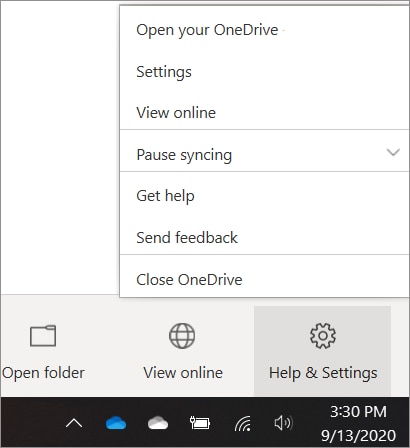
-
Maintenant, choisissez l'onglet Compte et cliquez sur "Déconnecter ce PC". Cela supprimera votre adresse électronique liée à OneDrive.
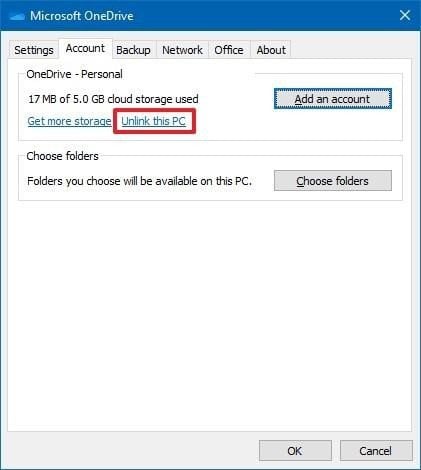
-
Ensuite, accédez à l'Explorateur de fichiers et supprimez tous les fichiers de OneDrive.
-
Redémarrez le système pour que les modifications soient prises en compte.
-
Essayez maintenant de vous connecter à nouveau à OneDrive et utilisez l'explorateur de fichiers pour télécharger à nouveau tous les fichiers à partir du nuage.
Solution 5. Réinstallation de Windows
Si, après avoir utilisé les méthodes ci-dessus, l'erreur persiste, vous devez réinstaller Windows. C'est parce que votre Windows peut être corrompu et c'est pourquoi vous n'êtes pas en mesure d'ouvrir vos fichiers dans le système.
Mais réinstallez toujours Window après avoir sauvegardé vos données. Une fois l'installation terminée, vous pouvez essayer d'accéder à nouveau au lecteur. En outre, pour une installation propre de Windows, téléchargez-le à partir des sites web et créez un support de démarrage.
Conclusion
Nous espérons qu'à partir de l'article ci-dessus, vous obtiendrez la solution pour traiter l'erreur - le fichier n'est pas accessible par le système 1920. Il faut d'abord vérifier la cause de cette erreur, puis appliquer des solutions pour la corriger.
 100% sécurité pour le téléchargement gratuit
100% sécurité pour le téléchargement gratuit

